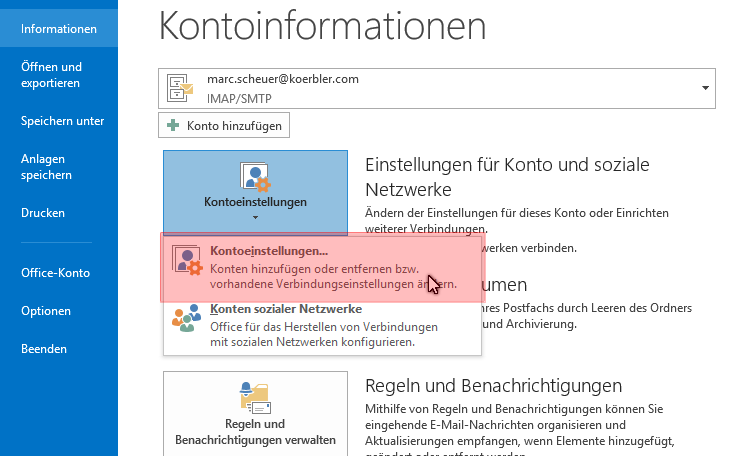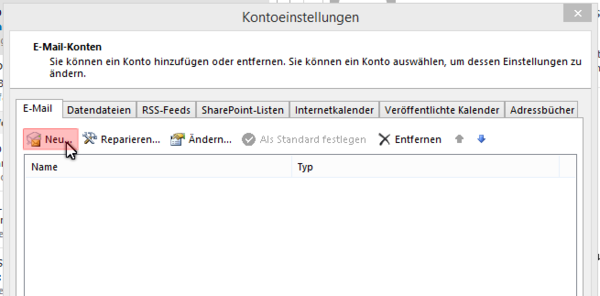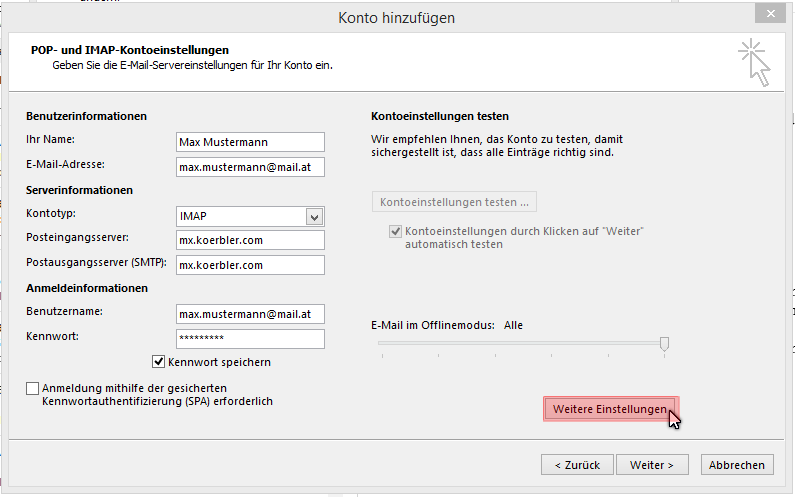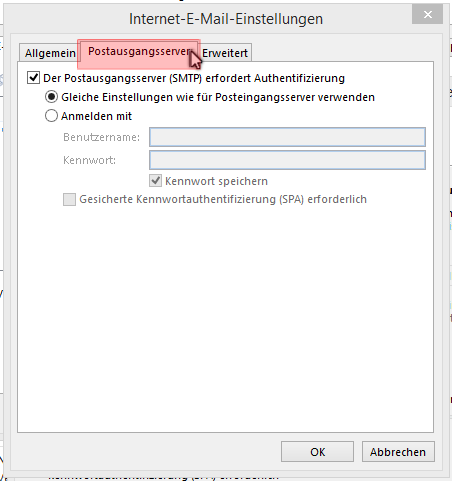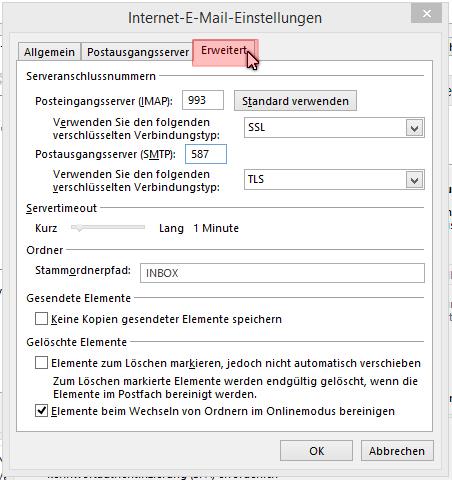Configuración de correo electrónico
La configuración de cuentas de correo electrónico difiere en las diferentes versiones de Microsoft Outlook.
La configuración con Outlook 2013 se describe a continuación.
Puede acceder a la configuración de la cuenta de la siguiente manera:
Elemento del menú principal Archivo -> Configuración de la cuenta -> Configuración de la cuenta...
En la ventana que se abre, comience a crear una nueva cuenta:
Por favor elige ahora "Cuenta de correo electrónico" y haga clic en Siguiente.
En el siguiente paso, debe “Configuración manual o tipos de servidores adicionales” para ser votado. Haga clic en Siguiente de nuevo.
Después de eso como servicio“POP o IMAP” . Seleccionar
Después de hacer clic en Siguiente nuevamente, se debe ingresar la configuración del servidor, como se muestra en la figura a continuación.
- “Su nombre” se muestra como el remitente del destinatario de un mensaje.
- Recomendamos usar el tipo de cuenta "IMAP", ya que esto permite recuperar/sincronizar todos los correos electrónicos en varios dispositivos al mismo tiempo.
- Como "Servidor de correo entrante y saliente" por favor mx.koerbler.com especificar
- “Nombre de usuario” = dirección de correo electrónico
Después de ingresar su contraseña de correo electrónico, abra la configuración avanzada.
Realice los ajustes a continuación en la pestaña "Servidor de correo saliente".
Esto significa que los datos ingresados anteriormente "nombre de usuario" y "contraseña" se utilizan para enviar correos electrónicos.
Los puertos del servidor y los tipos de cifrado también se pueden especificar en la pestaña "Avanzado".
Recomendamos usar SSL o TLS para la transmisión de datos encriptados.
La siguiente figura muestra la configuración óptima para Outlook 2013.
Con las versiones más recientes de Outlook, use el siguiente cifrado
- Servidor entrante: SSL/TLS
- Servidor saliente: STARTTLS
(Debería al recuperar el IMAP-Se producen problemas con la carpeta, se puede ingresar como la ruta de la carpeta raíz INBOX.)
Luego puede confirmar la configuración avanzada con Aceptar y hacer clic en Siguiente en la configuración del servidor.
Outlook ahora verificará la conexión con el servidor de correo electrónico.
Después de este paso, se puede utilizar la nueva cuenta de correo electrónico.